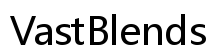Introduction
Identifier le navigateur sur votre ordinateur peut parfois être un peu déroutant, surtout avec les nombreux navigateurs disponibles aujourd’hui. Que vous dépanniez un problème technique, testiez la compatibilité d’un site web, ou soyez simplement curieux, connaître le navigateur que vous utilisez est essentiel. Ce guide vous aidera à identifier facilement votre navigateur sur différents systèmes d’exploitation, rendant votre expérience de navigation plus fluide et plus éclairée.
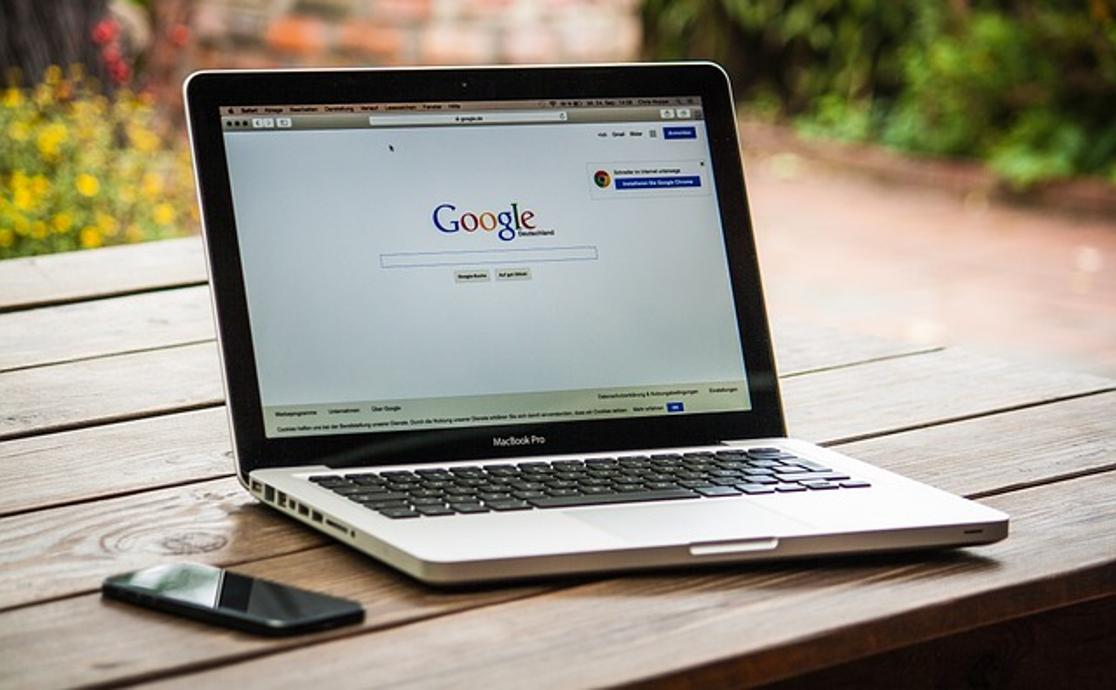
Pourquoi connaître votre navigateur est important
Comprendre quel navigateur vous utilisez va au-delà de la simple curiosité. Différents navigateurs offrent une variété de fonctionnalités, de niveaux de performance et de conformité avec les standards du web. Connaître votre navigateur peut :
- Renforcer la sécurité : Les navigateurs reçoivent régulièrement des mises à jour pour corriger les vulnérabilités. En identifiant votre navigateur, vous pouvez vous assurer qu’il est toujours à jour.
- Améliorer la compatibilité : Certains sites web sont optimisés pour des navigateurs spécifiques. En connaissant votre navigateur, vous pouvez changer si vous rencontrez des problèmes.
- Optimiser la performance : Différents navigateurs gèrent les ressources de manière différente. Connaître votre navigateur peut vous aider à choisir celui qui gère le mieux vos tâches fréquentes.
- Faciliter le dépannage : Traiter des problèmes techniques ou obtenir du support des forums est plus facile quand vous connaissez votre navigateur.
Maintenant, voyons comment vous pouvez déterminer quel navigateur vous utilisez sur différents systèmes d’exploitation.
Comment identifier votre navigateur sur différents systèmes d’exploitation
Windows
Localiser votre navigateur sur un système Windows est simple :
- Edge : Généralement, Microsoft Edge aura une icône ‘E’ située sur votre barre des tâches ou sur le bureau. Ouvrez-le, puis cliquez sur les trois points horizontaux en haut à droite. Sélectionnez ‘Paramètres’ et la première section devrait afficher ‘À propos de cette application,’ vous indiquant le nom et la version du navigateur.
- Chrome : Ouvrez Chrome et cliquez sur les trois points verticaux en haut à droite. Allez dans ‘Aide’, puis ‘À propos de Google Chrome’. Cette section vous montrera les détails du navigateur.
- Firefox : Ouvrez Firefox et cliquez sur les trois lignes horizontales en haut à droite. Sélectionnez ‘Aide’, puis ‘À propos de Firefox’. Cette fenêtre contextuelle affichera le nom et la version de votre navigateur.
Si vous avez plusieurs navigateurs installés, vérifiez vos icônes de bureau ou la liste ‘Programmes’ dans le Panneau de configuration.
macOS
macOS rend relativement simple l’identification des navigateurs :
- Safari : Safari se trouve généralement dans votre Dock ou le dossier Applications. Ouvrez-le et cliquez sur ‘Safari’ dans le coin supérieur gauche. Sélectionnez ‘À propos de Safari’ et les informations sur votre navigateur apparaîtront.
- Chrome : Ouvrez Chrome depuis le dossier Applications ou la Recherche Spotlight. Cliquez sur les trois points verticaux, allez dans ‘Aide’, et sélectionnez ‘À propos de Google Chrome’.
- Firefox : Ouvrez Firefox, puis cliquez sur ‘Firefox’ dans le coin supérieur gauche de la barre de menus. Sélectionnez ‘À propos de Firefox’ pour voir le nom et la version du navigateur.
Utilisez Finder et Spotlight pour localiser et ouvrir différents navigateurs installés sur votre système.
Linux
Sur Linux, le processus est quelque peu similaire :
- Firefox : Souvent le navigateur par défaut sur de nombreuses distributions Linux, Firefox peut être ouvert depuis le menu des applications. Cliquez sur le menu hamburger > ‘Aide’ > ‘À propos de Firefox’.
- Chrome : Ouvrez Chrome, cliquez sur les trois points verticaux, puis allez dans ‘Aide’ > ‘À propos de Google Chrome’.
- Chromium : La version open source de Chrome peut être identifiée de la même manière. Ouvrez-le et naviguez vers les trois points verticaux > ‘Aide’ > ‘À propos de Chromium’.
Utilisez le gestionnaire de paquets de votre distribution Linux spécifique pour vérifier quels navigateurs sont installés si vous n’êtes pas sûr.
Appareils mobiles
Identifier les navigateurs sur les appareils mobiles suit également des étapes simples mais varie légèrement selon le système d’exploitation :
- Android : Sur Android, le navigateur par défaut est généralement Chrome. Ouvrez-le, appuyez sur les trois points verticaux, puis allez dans ‘Paramètres’. Faites défiler et appuyez sur ‘À propos de Chrome’.
- Samsung Internet : Ouvrez-le, appuyez sur les trois lignes horizontales, allez dans ‘Paramètres’, puis ‘À propos de Samsung Internet’.
- iOS : Pour les appareils Apple, Safari est le navigateur par défaut.
- Safari : Ouvrez-le et allez dans ‘Réglages’, puis faites défiler jusqu’à ce que vous trouviez ‘Safari’ et appuyez dessus.
- Chrome ou Firefox : Ouvrez l’un ou l’autre, appuyez sur leurs icônes de menu respectives, et naviguez vers leurs sections ‘À propos’ de manière similaire à leurs versions de bureau.
L’utilisation de chemins spécifiques pour les appareils mobiles vous assure de savoir quel navigateur est en fonctionnement sur votre appareil.

Conseils avancés pour trouver les informations de votre navigateur
Parfois, une identification de base ne suffit pas. Pour des informations plus détaillées, vous pourriez avoir besoin d’étapes avancées.
Utilisation des paramètres du navigateur
La plupart des navigateurs incluent une section de paramètres ou d’aide qui affichera des informations détaillées :
- Naviguez vers le menu ‘Paramètres’ ou ‘Aide’.
- Cherchez des sections ‘À propos’.
- Là, vous devriez trouver votre version exacte de navigateur et des détails supplémentaires qui pourraient être utiles pour le dépannage ou les vérifications de compatibilité.
Outils en ligne pour la détection de navigateur
Plusieurs sites web fournissent une identification précise du navigateur si vous préférez des outils en ligne :
- WhatIsMyBrowser.com : Visitez le site web et il détectera automatiquement et affichera des informations détaillées sur le navigateur.
- BrowserSettings.com : Un autre site fiable qui fournit des informations sur le type de navigateur, la version, et des configurations supplémentaires.
En utilisant ces outils, vous pouvez obtenir des informations instantanées et fiables sur votre navigateur.

Conclusion
Identifier votre navigateur peut être fait rapidement, que vous soyez sur un ordinateur ou un appareil mobile. Cette connaissance aide à maintenir la sécurité à jour, à assurer la compatibilité avec les sites web et à optimiser les performances. En suivant ce guide, vous découvrirez sans effort quel navigateur est sur votre ordinateur ou appareil.
Questions fréquemment posées
Que dois-je faire si j’ai plusieurs navigateurs installés ?
Avoir plusieurs navigateurs installés est courant, notamment pour des raisons de test ou de préférence. Pour gérer cela : – Définissez un navigateur par défaut dans les paramètres de votre système pour vous assurer que les liens s’ouvrent dans votre navigateur préféré. – Mettez régulièrement à jour chaque navigateur pour maintenir les fonctionnalités de sécurité à jour. – Utilisez des signets et des extensions sur différents navigateurs pour améliorer la productivité.
Comment puis-je mettre à jour mon navigateur vers la dernière version ?
Mettre à jour votre navigateur est essentiel pour la sécurité et les performances : 1. **Chrome** : Allez dans le menu > ‘Aide’ > ‘À propos de Google Chrome.’ Il vérifiera automatiquement les mises à jour. 2. **Firefox** : Ouvrez le menu > ‘Aide’ > ‘À propos de Firefox.’ Le navigateur cherchera automatiquement les mises à jour. 3. **Safari** : Les mises à jour sont généralement gérées via les mises à jour système de macOS. Ouvrez ‘Préférences Système’ > ‘Mise à jour de logiciels.’
Mon navigateur peut-il affecter la compatibilité des sites web ?
Oui, la compatibilité des navigateurs peut affecter l’affichage et le fonctionnement des sites web. Certains sites sont optimisés pour des navigateurs spécifiques : – **Tests multi-navigateurs** : Utilisez des outils comme BrowserStack pour voir à quoi ressemble votre site sur différents navigateurs. – **Mettez à jour les navigateurs** : Assurez-vous que toutes les normes web sont respectées. – **Envisagez des alternatives** : Si vous rencontrez des problèmes, tester le site sur un autre navigateur pourrait résoudre le problème.